
Innehållsförteckning:
- Författare John Day [email protected].
- Public 2024-01-30 12:46.
- Senast ändrad 2025-01-23 15:11.

Detta är en smart plug-point med temperaturfuktighetssensor DHT 11 och ett nöd-LED-ljus. Som vanligt kan detta uttag slås på och av via WiFi på vilken smartphone som helst. Detta kan också anslutas till Internet och användas som Internet of Thing (IOT).
Funktioner inklusive:
1. Inbyggd temperaturfuktighetssensor
2. Bypass -omkopplare för att manövrera uttaget direkt
3. Stabil ESP8266 PCB
4. 230VAC till 3.3VDC inkorporerade i
5. Wifi -fungerande nöd -LED -ljus
6. Om du använder en tredjepartsprogramvara kan du klippa av och skära i en bärbar eller smarttelefonladdare vid en viss batterinivå.
7. Liten, praktisk och kompakt.
Steg 1: Delar som behövs


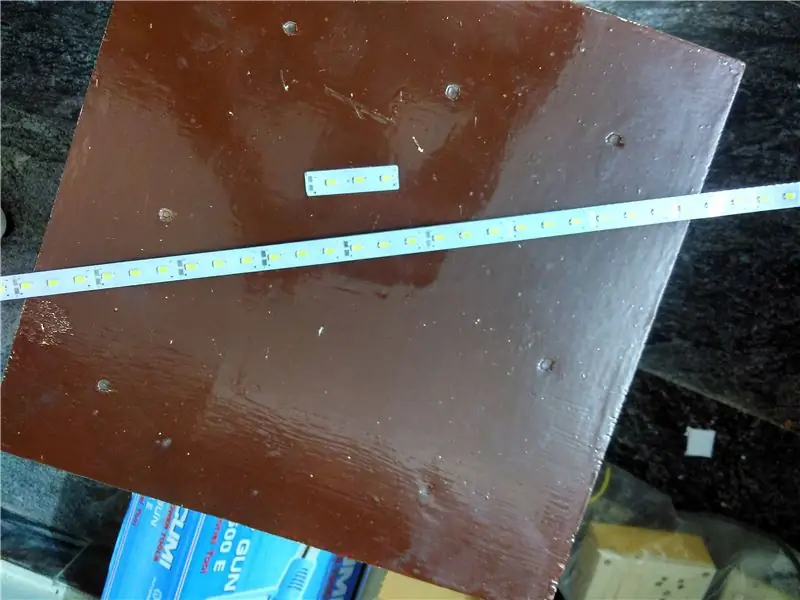

NIVÅ: MEDEL
1. ESP-12F eller ESP-12E
2. Kopparklädd bräda + Etchant
3. AMS1117 3.3V Spänningsregulator
4. 1k och 3528 rött SMD -motstånd och LED
5. 10uF, 100uF, 220uF, 0.1uFx2, 470uF kondensatorer
6. 10kOhm motstånd
7. 15 Ohm motstånd
8. 1 kanal 5V reläkort (jag gjorde mitt eget)
9. 230V till 5V Nokia laddare nätaggregat
10. LED -förarkrets
- Bergremsnålar
- PC817 optokopplare
- 2x 470Ohm motstånd
- 2N2222 Transistor
11. 5V LED -remsa
12. Bergremsa
13. Kabel från Dupont Female till Female
14. 1 x 2 -vägs Wago -kontakt
15. 1 x hona med 3 stift
16. DHT11 eller DHT22 sensor
17. 1 x 6A Vippomkopplare
18. Plasthölje
19. Fästskruvar
20. 1 x kabelförskruvning
21. 1 x 3 -stifts kontakt
22. 3 kärntråd av lämplig längd
23. 1 Ledare 1 meter (för AC -anslutningar)
Steg 2: Förberedelse

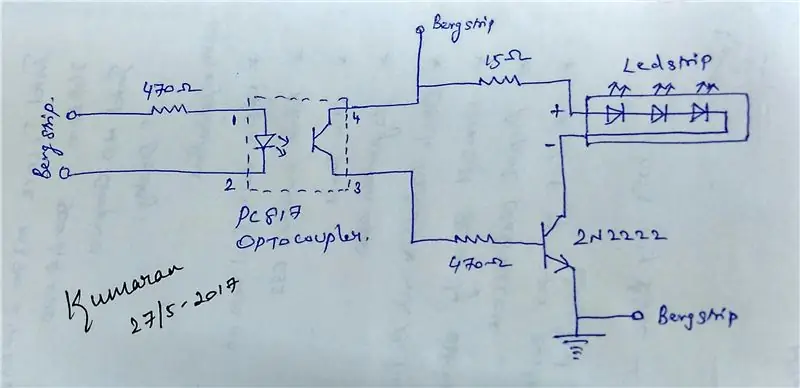

Föremål som ska förberedas:
1. ESP-12 PCB
2. Emergency LED Driver
ESP-12 PCB
Hitta den bifogade för schemat över PCB. Har inkluderat filerna för laserskrivare Toneröverföringsmetod.
www.instructables.com/id/PCB-ETCHING-TONER…
Ovanstående instruktioner kommer att vägleda för att etsa ett kretskort.
Jag har breddat spåren för enkel etsning.
Lödda komponenterna.
LED -DRIVARE
Bifogad schematisk, lodad på en prickbräda leder 5V till LED -remsa när 3,3V -signal från ESP8266 tas emot av optokopplaren.
STRÖMFÖRSÖRJNING
För att driva installationen tog jag en gammal Nokia -laddare, öppnade den och tog strömförsörjningskortet. Lödda trådar för 230V och placerade bergbandstift för 5V utgång.
RELÄKORT
Det är billigare att köpa en färdig 5V optoisolerad reläbräda. Jag hade en som jag gjorde för länge sedan.
Steg 3: Firmware Loading
Tack vare ESPEASY firmware, som befriar mig från Arduino -kodning.
Nedan följer steg -för -steg -proceduren för att enkelt ladda in firmware i ESP8266.
www.letscontrolit.com/wiki/index.php/Tutor…
Steg 4: Montering


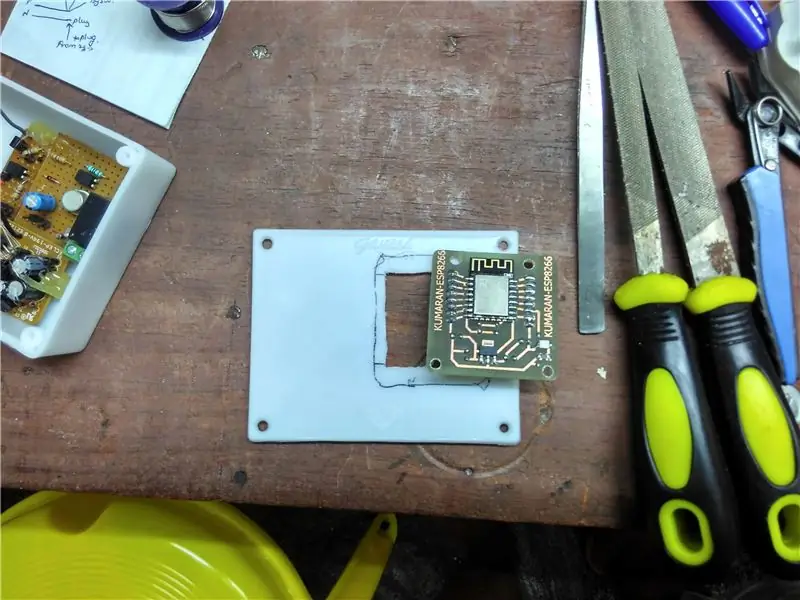

Beroende på kapslingen, klipp ut den för att placera honkontakten, etsad ESP-12 PCB och LED-remsa framför.
Jag har placerat DHT11 -sensorn och bypass -omkopplaren vid sidan av höljet.
Har borrat ett 7 mm dia -hål för att passera DHT11 -trådarna.
På toppen en 3 -ledarkabel med 3 -stifts uttag som ansluter höljet genom en kabelgenomföring.
Placera komponenterna som passar ditt hölje.
Steg 5: Anslutning
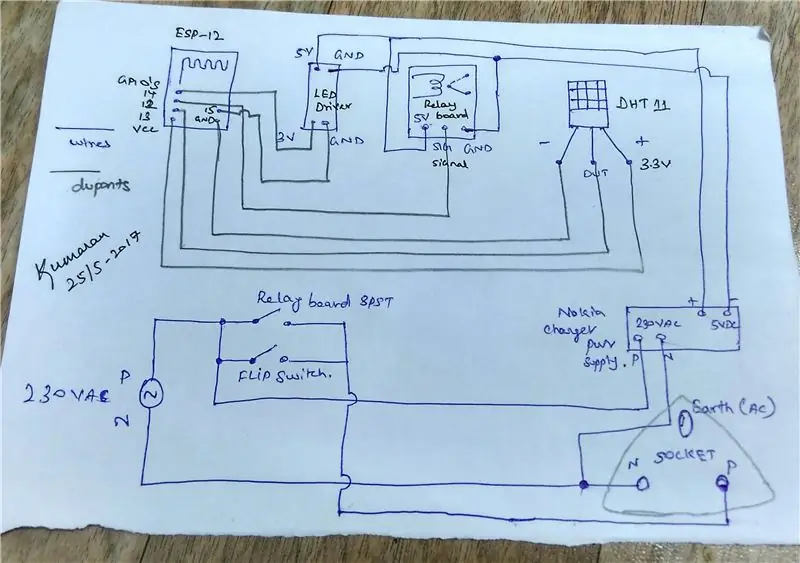


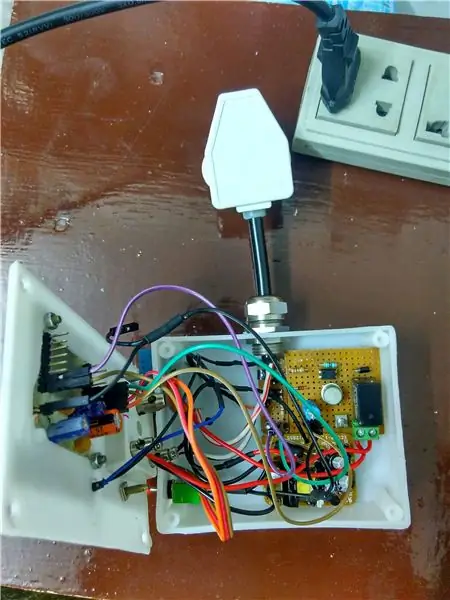
Anslut med dupont -hona till honkablar varhelst bergbandstift har använts.
Se till att använda en vanlig tråd för AC
Använd wago 2 -vägs kontakt för AC -källa, Reläanslutning, Flip switch -anslutning, 230V till 5V. Eftersom ledningarna är relativt tunna har jag satt in 2 trådar på 1 sätt av wago -kontakten.
Neutral skruvas fast till honuttaget och 230V till 5V skruvas också till samma honuttag där det finns tillräckligt med utrymme för det.
GPIO 13 i ESP-12 går till DHT11 med dupont
GPIO 12 i ESP-12 går till RelayBoard med dupont
GPIO 14 i ESP-12 går till LED Driver med dupont
DHT11 drivs med utgången från ESP-12 eftersom den fungerar på 3,3V
Reläkort och LED -drivrutin drivs direkt av 5V från laddningsmodulen.
Steg 6: Konfiguration och testning



Jag har bifogat HTML -filen för att se TEMP, HUMIDITY, driftuttag och nöd -LED.
För första startkonfigurationen ESP-12 enligt nedanstående länkinstruktioner
www.letscontrolit.com/wiki/index.php/ESPEa…
Som standard är den bifogade HTML -IP -adressen inställd för fristående läge. Detta måste ändras om ESP ansluts till en router.
Eftersom det är en IOT -enhet, när den är ansluten till internetrouter, ställer du in enheten på samma IP alltid när fler enheter är anslutna (detta kan göras via routerns konfigurationssida) och anger den IP -adressen i HTML -redigeraren (Anteckningar) för den bifogade filen. T.ex. Ersätt 192.168.4.1 till 192.168.1.xxx (vad som helst)
Följ detta steg och lägg till DHT11 sensorinformation till ESP-12
www.letscontrolit.com/wiki/index.php/DHT11…
Efter anslutning enligt föregående steg innan du gav 230VAC, har du anslutit 5VDC till DC -stift för att kontrollera beteendet och strömstyrkan.
Senare ansluten till nätström och testad med AC LED LAMP.
Testa sedan inbyggd LED.
Steg 7: Automatisk skärning och avstängning av bärbar dator
Med användning av tredjepartsprogram stänger kommandoraden Battery Deley och Curl automatiskt av uttaget när batterinivån når 90% och slår på uttaget när batterinivån når 16%.
Du kan ange ditt eget sortiment.
Bifogad zip är förkonfigurerad för min IP -adress, bara ersätt IP -adressen till din ESP IP -adress i BatteryDeley.ini -filen.
På samma sätt kan appar som Tasker, IFTTT för Android göra samma sak för Android -smartphones.
Om du tvivlar eller korrigerar kommentera eller maila mig @
-Kumaran
Rekommenderad:
Smart väckarklocka: en smart väckarklocka tillverkad med hallon Pi: 10 steg (med bilder)

Smart väckarklocka: en smart väckarklocka tillverkad med hallon Pi: Har du någonsin velat ha en smart klocka? I så fall är detta lösningen för dig! Jag gjorde Smart Alarm Clock, det här är en klocka som du kan ändra alarmtiden enligt webbplatsen. När larmet går går det ett ljud (summer) och 2 lampor lyser
IoT Smart Socket Arduino & Cayenne: 5 steg (med bilder)

IoT Smart Socket Arduino & Cayenne: Jag såg ett kinesiskt uttag som du kan styra med din telefon, men jag är en tillverkare och jag vill bara göra en av dessa själv! Detta är möjligt genom att använda CAYENNE Dashboard! Känner du Cayenne? Se Cayenne -webbplatsen! Totalt projektbelopp är cirka $ 60,00PAY A
Flash Programmering av Joinrun Smart Socket (EU -kontakt): 6 steg

Flash Programmering av Joinrun Smart Socket (EU -kontakt): " Joinrun Smart Wifi " uttag med USB är en annan ESP8266 -baserad wifi -kontrollerbar eluttag.Den kommer med en tilltalande design, en liten formfaktor och med en extra USB -laddningsport. Den behöver smartlife -appen för att styra den via en
Fuzzy Stump Socket Prosthetic: 12 steg (med bilder)

Fuzzy Stump Socket Prosthetic: Jag föddes utan vänster hand och har bara cirka 0,5 av min vänstra underarm. Tack vare min förälders visdom ignorerade de den lilla frågan. Dessutom träffade min pappa aldrig en barnarbetslag som han uppmärksammade. Som ett resultat, när jag var tonåring, fördubblade vi
Nabito [Open Socket V2]: Smart mätare för EV -laddning: 10 steg (med bilder)
![Nabito [Open Socket V2]: Smart mätare för EV -laddning: 10 steg (med bilder) Nabito [Open Socket V2]: Smart mätare för EV -laddning: 10 steg (med bilder)](https://i.howwhatproduce.com/images/001/image-1890-126-j.webp)
Nabito [Open Socket V2]: Smart Meter for EV Charging: Detta är den andra byggguiden för Nabito [open socket), den första versionen finns på: Nabito [open socket] v1I listar anledningarna till att skapa detta projekt i den här bloggen post: EV är meningslösa för lägenhetsfolk Vad är det? Nabito - det öppna samhället
